Comment supprimer Google Photos
Google Photos est une excellente application à utiliser pour sauvegarde tes photos, mais parfois, vous souhaitez supprimer certaines photos pour libérer de l'espace pour les plus récentes. Continuez à lire pour savoir comment supprimer Photos de sauvegarde Google sur votre ordinateur ou via l'application mobile.
Quelques informations sur la suppression de photos
Les photos que vous supprimez de Google Photos sont supprimées de:
- L'application web (photos.google.com)
- Tous les appareils synchronisés, tels que votre smartphone ou votre tablette Android
- Albums de photos Google
- Google Drive, mais uniquement lorsque vos photos sont automatiquement synchronisées avec Google Drive
- Albums partagés auxquels vous avez ajouté ces photos
Avec cela à l'écart, voici comment vous pouvez supprimer des photos de Google Photos.
Supprimer Google Photos de la galerie sur l'application Web
Dans votre navigateur Web, accédez à photos.google.com.
-
Passez la souris sur la photo que vous souhaitez supprimer et sélectionnez le coche grise en haut à gauche de la photo.

-
En haut à droite, sélectionnez le Poubelle icône.

-
Sélectionner Mettre à la corbeille. La photo est supprimée de votre compte Google Photos, ainsi que de tous les appareils synchronisés comme votre smartphone et votre tablette.
La suppression d'une photo sur Google Photos la déplace vers la corbeille, où elle restera pendant 60 jours avant d'être définitivement supprimée par le système.
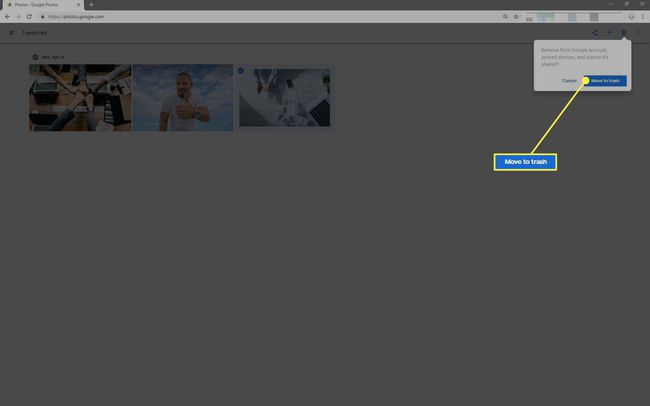
Supprimer définitivement des photos et des vidéos dans l'application Web Google Photos
Tous les éléments de la corbeille sont supprimés automatiquement tous les 60 jours, mais vous pouvez vous en débarrasser plus tôt.
Sur votre ordinateur, accédez à photos.google.com.
-
En haut à gauche, ouvrez le Carte des hamburgers (trois lignes empilées).

-
Sélectionner Déchets.

-
Pour supprimer des photos individuelles, passez la souris sur la photo appropriée et en haut à gauche, sélectionnez le coche grise.

-
Sélectionnez le Poubelle icônepour supprimer définitivement la photo.

-
Sinon, pour supprimer toutes les photos de la corbeille sans les sélectionner, sélectionnez Poubelle vide.

Sélectionner Effacer pour confirmer votre choix. Vos photos seront définitivement supprimées de votre photothèque et ne pourront pas être récupérées.
Supprimer Google Photos de l'application sur un iPhone ou un iPad
Sur ton iPhone ou iPad, ouvrez l'application Google Photos.
Appuyez sur la photo (ou les photos) à supprimer.
-
En haut à droite, appuyez sur le Poubelle icônepour supprimer la photo. La photo est supprimée de votre bibliothèque Google Photos, ainsi que de tous les iPhones et iPads synchronisés.
La suppression d'une photo via l'application Google Photos la déplace vers la corbeille, où elle restera pendant 60 jours avant d'être définitivement supprimée.

Supprimer définitivement les images de Google Photos sur iOS
Tous les éléments de la corbeille sont supprimés automatiquement tous les 60 jours; vous pouvez les supprimer définitivement quand vous le souhaitez.
Sur votre iPhone ou iPad, ouvrez l'application Google Photos.
En haut à gauche, appuyez sur Menu > Poubelle.
-
Appuyez sur la ou les photos à supprimer définitivement, puis appuyez sur le Poubelle icône.
Pour supprimer définitivement toutes les photos de la corbeille, appuyez sur le bouton trois points horizontaux > Bac vide > Effacer.

Confirmez la suppression. Vos photos sont supprimées définitivement de votre photothèque Google Photos et ne peuvent pas être récupérées.
Supprimer des photos de l'application Google Photos sur Android
Sur votre téléphone ou tablette Android, ouvrez l'application Google Photos.
Appuyez sur une ou plusieurs photos, puis appuyez sur le Poubelle icône pour supprimer la ou les photo(s).
-
Robinet Déplacer vers la corbeille pour confirmer la suppression. La photo est supprimée de votre bibliothèque Google Photos, ainsi que de tous les appareils Android synchronisés.
La suppression d'une photo via l'application Google Photos la déplace vers la corbeille, où elle restera pendant 60 jours avant d'être définitivement supprimée.

Supprimer définitivement des photos sur Google Photos pour Android
Tous les éléments de la corbeille sont supprimés automatiquement tous les 60 jours, mais vous pouvez les supprimer définitivement quand vous le souhaitez.
Sur votre téléphone ou tablette Android, ouvrez l'application Google Photos.
Appuyez sur le Carte des hamburgers > Poubelle.
Appuyez sur une ou plusieurs photos que vous souhaitez supprimer définitivement, puis appuyez sur Effacer.
-
Pour supprimer définitivement toutes les photos de la corbeille, appuyez sur le bouton trois points verticaux > Bac vide > Effacer.

Robinet Effacer pour confirmer la suppression. Vos photos sont définitivement supprimées de votre bibliothèque Google Photos et ne peuvent pas être récupérées.
Comment supprimer les albums de photos Google
Un album est une collection de photos stockées dans votre bibliothèque Google Photos. Ainsi, lorsque vous supprimez un album, il supprime uniquement la collection et non les photos elles-mêmes.
Depuis l'application Web
Sur votre ordinateur, accédez à photos.google.com.
-
Sélectionner Albums.

-
En haut à droite de l'album, sélectionnez Suite > Supprimer l'album.

Confirmez la suppression. Votre album est supprimé, mais les photos de l'album seront toujours dans votre bibliothèque Google Photos.
Sur iPhone ou iPad
Sur votre iPhone ou iPad, ouvrez l'application Google Photos.
Robinet Albums et ouvrez l'album à supprimer.
En haut à droite, appuyez sur Suite > Supprimer l'album.
-
Robinet Supprimer l'album à nouveau pour confirmer la suppression. Votre album est supprimé, mais les photos de l'album seront toujours dans votre bibliothèque Google Photos.

Sur les appareils Android
Sur votre téléphone ou tablette Android, ouvrez l'application Google Photos.
Robinet Albums, puis touchez l'album que vous souhaitez supprimer.
-
Robinet Suite > Supprimer l'album.

Robinet Effacer pour confirmer votre choix. Votre album est supprimé et les photos de l'album seront toujours dans votre bibliothèque Google Photos.
